Мицрософт елиминише лозинке за пријављивање у услуге на мрежи, ево како да га подесите
Безбедност Мицрософт Двофакторна аутентификација / / March 17, 2020
Последњи пут ажурирано

Мицрософт побољшава свој приступ двофакторној аутентификацији и превазилази лозинке. Ево шта су урадили и како се решити лозинке!
Мицрософт побољшава свој приступ двофакторска аутентификација и гледање изван лозинке као средства сигурности и идентификације. Са нашим паметним телефонима који су сада механичко проширење нашег физичког бића (знам... да депресивно није то), мобилни уређај је вероватно најсигурнији начин да се пријавите на своје налоге. Управо је то Мицрософт урадио користећи свој Апликација за потврђивање идентитета, које смо претходно гледали. Сада, уместо да се сећате сложене лозинке; можете потпуно ископати лозинку и помоћу телефона се пријавити у све своје Мицрософт налоге и услуге.
Употријебите свој телефон за пријаву у Мицрософт услуге
Корисници ће морати да имају бесплатну апликацију Мицрософт Аутхентицатор иОС или Андроид инсталиран. Ако већ имате подешен рачун у апликацији, онда је све што требате да урадите Омогући пријављивање путем телефона.
Када се пријавите телефоном, преносимо сигурносни терет са ваше меморије на ваш уређај. Само додајте свој налог у Андроид или иОС Мицрософт Аутхентицатор апликацију, а затим унесите своје корисничко име као и обично када се пријављујете негде ново. Уместо да унесете лозинку, добићете обавештење на телефон. Откључајте телефон, додирните „Одобри“ и уђете.
Овај поступак је лакши од стандардне провере у два корака и значајно је сигурнији од лозинке, која се може заборавити, лажно увести или компромитовати. Употреба телефона за пријаву са ПИН-ом или отиском прста је беспрекоран начин за интегрисање два „доказа“ на начин који се осећа природно и познато. Извор
Постављање телефонског знака је једноставно, али вероватно ће вам требати неки други начин да примите код за потврду идентитета; јер ће омогућавање пријаве путем телефона бити део процеса конфигурације. Управо сам изабрао да ми пошаље текст, или га можете назовити на телефон.
Ажурирање уредника 24.4.2017. - У последњих неколико дана приметили смо да за неке кориснике омогућавање телефонске пријаве није потребно. Једноставно додавање Хотмаил, Ливе или Оутлоок.цом налога Мицрософт Аутхентицатор апликацији омогућава вам пријављивање на телефон. Дакле, ако не видите опцију да омогућите телефонску пријаву као што је приказано у наставку, то је у реду. Прескочите до наредног одељка испод: Како користити телефонску пријаву у наставку.
Покрените апликацију Аутентификатор, тапните стрелицу надоле поред Мицрософт налога, а затим тапните на омогућити телефонску пријаву.
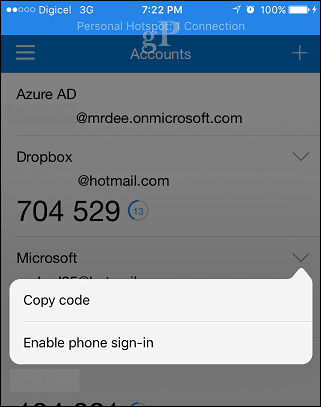
Славина Омогући телефонску пријаву поново изаберите метод за примање кода за аутентификацију.
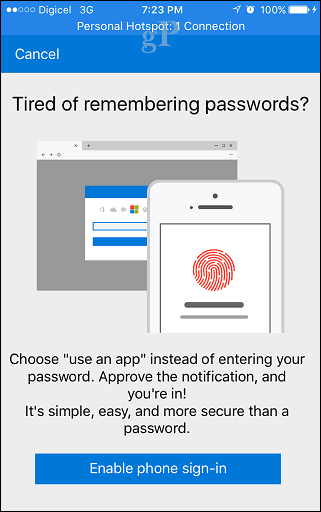
Како се користи телефонска пријава
Кад год се морате пријавити у Мицрософт услугу, кликните на Користите апликацију Мицрософт Аутхентицатор.
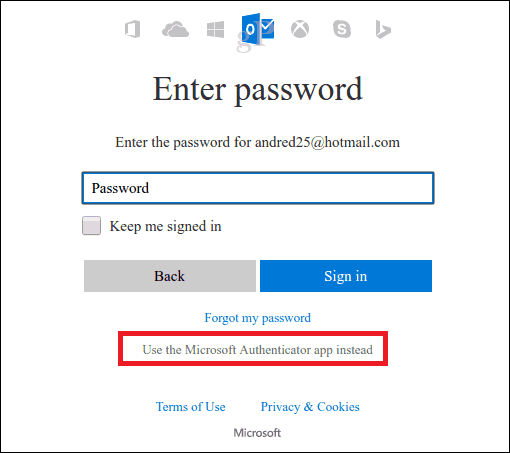
На екрану за пријаву биће генерисан број који ћете морати да додирнете да бисте је одобрили у апликацији Аутентификатор користећи свој приступни код или додирни ИД. Након аутентификације услуга ће вас аутоматски пријавити.
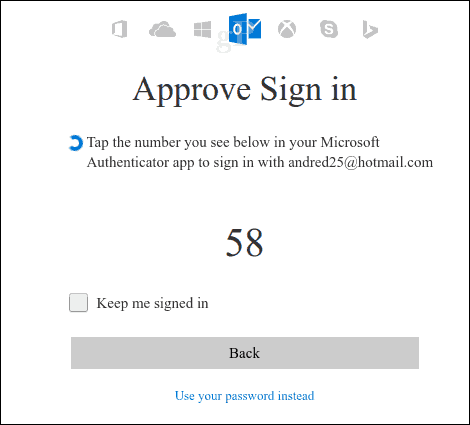
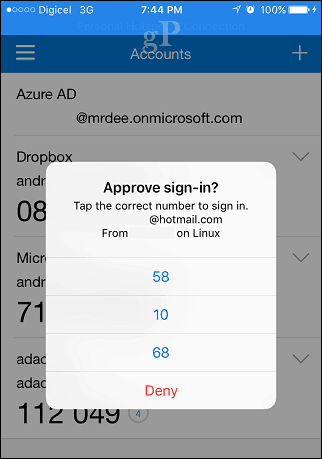
Недавно сам на својим Мицрософт рачунима омогућио двофакторску и телефонску пријаву и све што могу рећи је Мицрософт приковао за то. Није важно да ли се пријављујете у примљено у Оутлоок.цом или синхронизујете Мицрософт ОнеНоте, двофакторски захтеви за пусх на мом мобилном уређају једноставно раде. То је брзо, неприметно и једноставно делује. Чак бих могао и рећи да је Мицрософтов двофакторски сада лакши него употреба лозинке.



